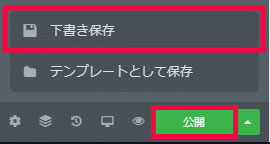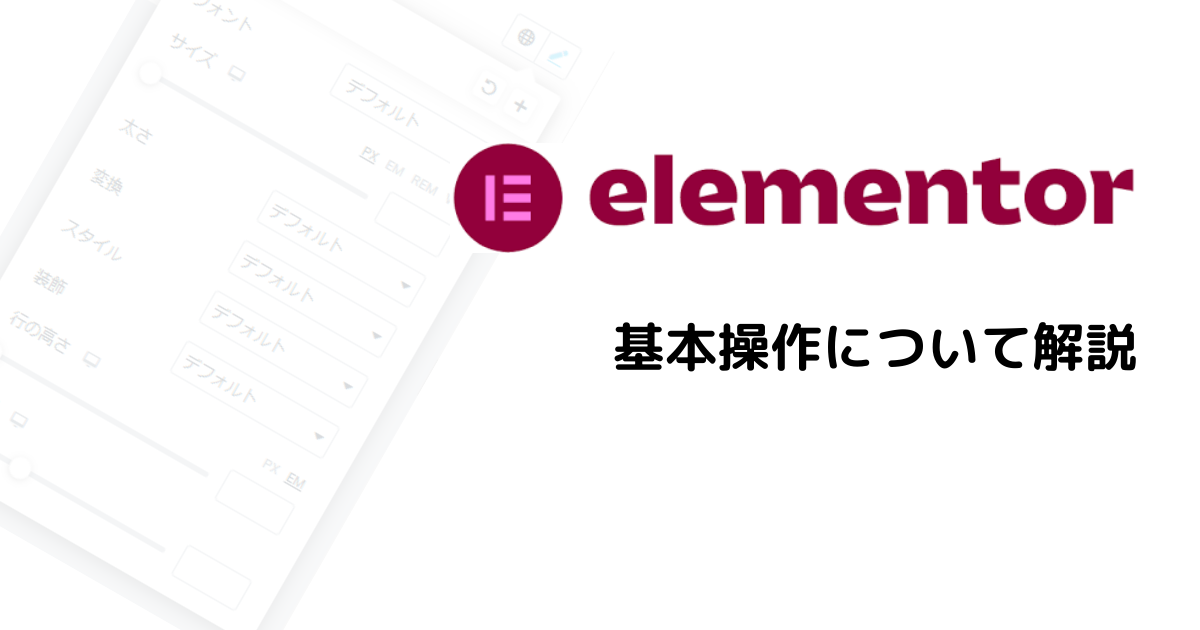目次
固定ページを新規作成する
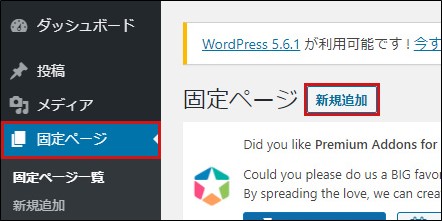
ダッシュボード > 固定ページ > 新規追加から、新しく固定ページを作成できます。
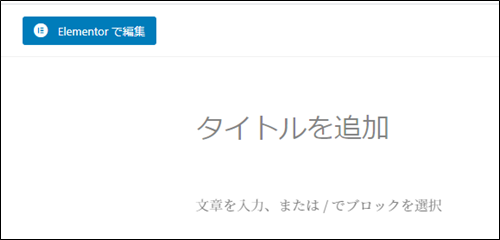
ページのタイトルを入力したら、「Elementorで編集」をクリックして、編集画面に入りましょう
編集画面レイアウト
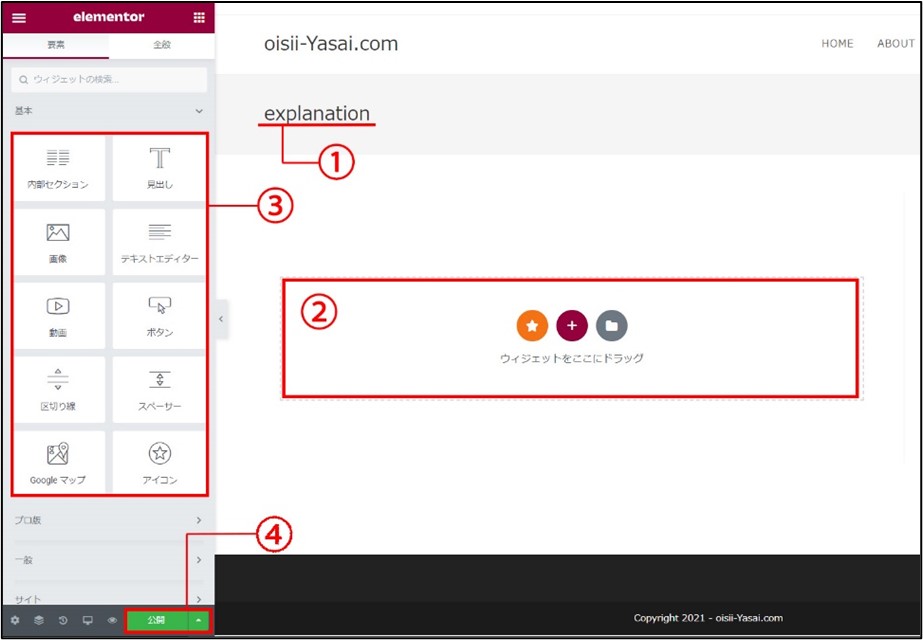
①固定ページ作成時に入力したページ名が表示されます。
②セクションを追加でき
③要素(ウィジェット)はここに格納されています。
④下書き状態での保存や、ページの公開をするボタンです。
新しいセクションの追加
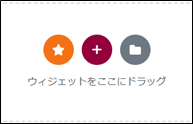
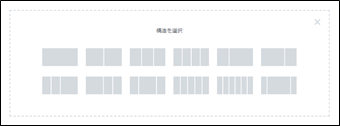
真ん中の「+」をクリックすると、追加するセクションをどのように分割するのかを選択する画面が表示されます。
ここでは左上の一番ベーシックな無分割の構造を選択します。
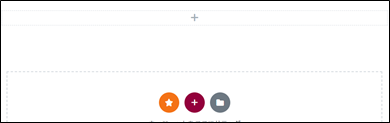
このように新しくセクションが追加されました。
ウィジェットの追加
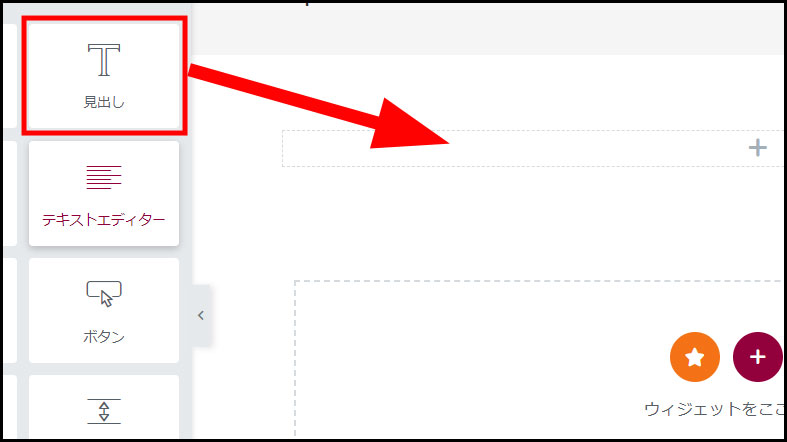
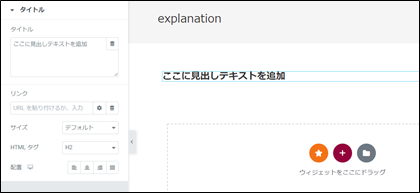
追加したいウィジェットを作ったセクションの中にドラッグ&ドロップすることで、そのセクション内にウィジェットを追加できます。
基礎的なウィジェットについてはこちらで詳しく解説をしています。
セクションやウィジェットの削除
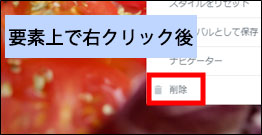
ウィジェットの削除:任意の要素にカーソルを合わせて右クリックをして「削除」を選択します。

セクションの削除:セクション上部に表示される簡易メニューの中から×印を選択することで削除ができます。
※セクションを削除するとその中にある要素もすべて削除されるため気を付けましょう
ページの公開、下書き保存
画面左下にある「公開」を選択すると、編集したページを公開することができる。
下書きとして保存するには、右隣の三角印をクリックすることで保存メニューが表示されるので、そこから下書き保存を選択する。